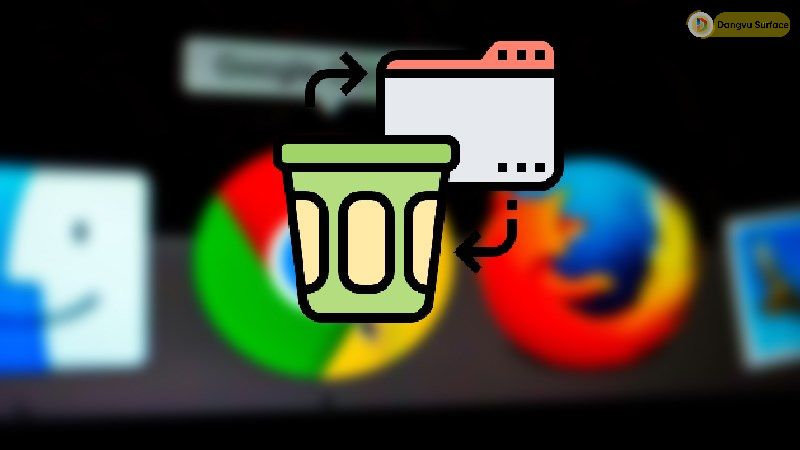
Các cách mở tab vừa đóng trên Chrome đơn giản, nhanh chóng nhất
Hiện nay có rất nhiều cách mở tab vừa đóng trên Chrome để bạn lựa chọn nếu trường hợp bạn mở rất nhiều tab để tìm kiếm thông tin và so sánh các nội dung trên web với nhau. Dưới đây Đăng Vũ sẽ hướng dẫn chi tiết cho bạn những cách để lại mở lại những tab lỡ tay đóng vô cùng đơn giản và nhanh chóng!
Mở lại Tab vừa đóng từ History
Cách khôi phục lại tab vừa đóng nhanh chóng nhất trên Chrome được nhiều người áp dụng đó chính là truy cập lịch sử duyệt Web để tìm và mở lại nó. Đây là cách tìm lại tab vừa đóng rất nhanh chóng nếu bạn mới mở ít tab nhưng nếu trước đó bạn truy cập vào quá nhiều trang Web để tìm kiếm và so sánh thông tin thì sẽ tốn chút thời gian để tìm ra.
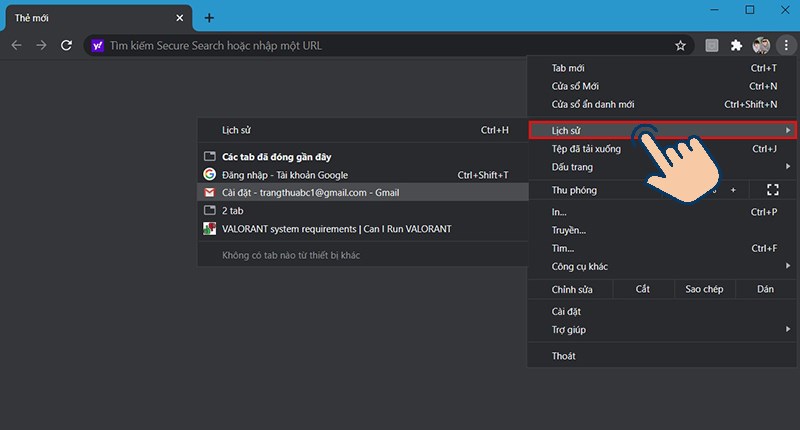
Để truy cập vào History bạn hãy nhấp vào dấu “+” gần tab đang mở trên Chrome để mở tab mới. Sau đó bạn nhấp chuột trái vào dấu ba chấm dọc “Kiểm soát và tùy chỉnh Google Chrome” ở góc trên cùng bên phải màn hình. Lúc này mục “History” hoặc “Lịch sử” sẽ hiện lên, bạn chỉ cần nhấp vào đó sẽ thấy tab vừa đóng ở trong danh sách và click vào link là mở lại được.
Sử dụng tổ hợp phím tắt
Bên cạnh cách trên, bạn cũng có thể mở tab vừa đóng trên Google Chrome bằng tổ hợp phím cứng trên bàn phím. Với máy tính hệ điều hành Win 7, Win 10 thì bạn sử dụng tổ hợp phím tắt “Ctrl + Shift + T” để mở lại tab mới đóng. Nếu muốn mở 1 tab thì ấn 1 lần, 2 tab ấn 2 lần và tương tự cho Tab 3, Tab 4,…
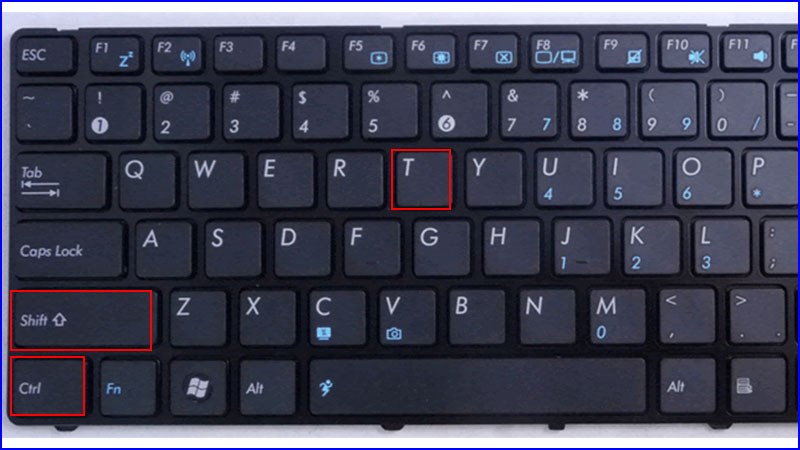
Trường hợp bạn sử dụng macOS thì nhấn tổ hợp phím “Command + Shift + T” trên Windows là có thể khôi phục lại các tab vừa đóng. Cách này cũng có thể áp dụng được với các trình duyệt khác như Safari, Opera và Firefox.
Hy vọng rằng với những chia sẻ trên sẽ giúp bạn có thể có thêm được nhiều cách để mở tab vừa đóng trên Chrome. Từ đó có thể lựa chọn được cách nhanh chóng và đơn giản nhất khi muốn tìm lại thẻ vừa tắt!
Mọi thông tin chi tiết xin vui lòng liên hệ:
Hotline: 0706696666
Youtube: https://www.youtube.com/c/ĐăngVũSurface
Địa chỉ: số 8 Lô 2C, Trung Yên 6, Trung Hoà, Cầu Giấy, Hà Nội (Tại Đây)
Facebook: Đăng Vũ Surface



